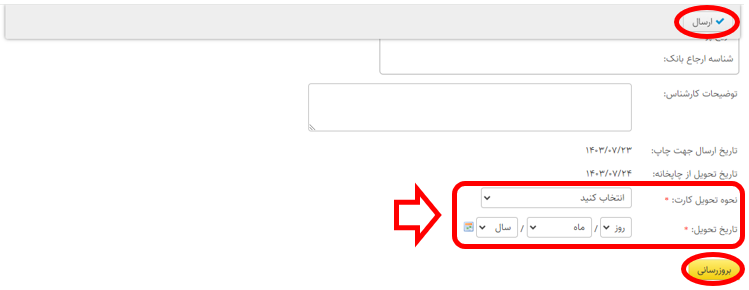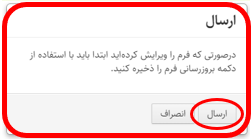مقدمه
کارشناسان رسمی و وکلا میتوانند پس از فعال شدن CMS خود، در سامانه درخواست کارت شناسایی، صدور پروانه و دفترچه دهند. همچنین کارآموزان محترم وکالت نیز میتوانند پس از فعال شدن CMS خود، نسبت به ثبت درخواست کارت شناسایی اقدام نمایند. در ادامه، مراحل ثبت درخواست تشریح میگردد.
ورود به پرتال
جهت ورود به پنل کاربری در پرتال مرکز، ابتدا لازم است کارشناسان رسمی، وکلا و کارآموزان وکالت وارد سایت مرکز به آدرس «www.23055.ir» شده و مطابق شکل زیر بر روی گزینه «ورود به پرتال» کلیک نمایند.

در صفحه ظاهر شده، مطابق شکل زیر لازم است اعضای محترم از قسمت «ورود اعضا» نسبت به فعال سازی و ورود به محیط کاربری خود اقدام نمایند.

در صورت فعال نبودن حساب کاربری، ابتدا لازم است مطابق بخش 1 از شکل ذیل، از قسمت «فعال سازی حساب/ دریافت کلمه عبور» با ورود کد ملی، شماره موبایل و کد تصویر امنیتی، فعالسازی حساب صورت گیرد. در صورتی که اعضا پیشتر وارد حساب کاربری خود در پرتال مرکز شده باشند، از قسمت سمت چپ، بخش 2، نسبت به ورود به حساب کاربری خود اقدام مینمایند.

هنگام ورود از طریق نام کاربری و رمز عبور، با کلیک بر گزینه «ورود»، پیامکی حاوی کد تأییدیه ورود به کاربر ارسال می گردد. کد تأییدیه دریافت شده باید در بخش مشخص شده در تصویر زیر وارد شود.
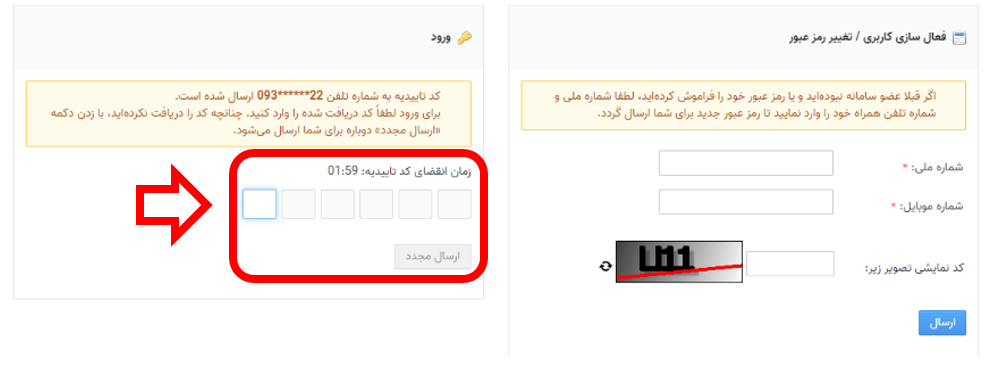
ثبت درخواست کارت شناسایی
پس از وارد کردن کد تأییدیه، کاربر وارد محیط کاریری خود می گردد. اعضای محترم مرکز می بایست در سربرگ «درخواست دفترچه، پروانه و کارت شناسایی»، وارد منوی «ثبت درخواست کارت شناسایی» شوند.
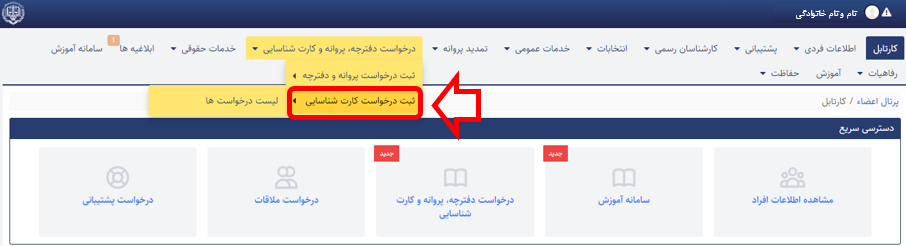
با کلیک بر این منو، فرم مربوط به ثبت درخواست کارت شناسایی نمایش داده می شود. در بخش ابتدایی فرم، اطلاعات فردی، اطلاعات پرونده و اطلاعات پستی شخص متقاضی ثبت می گردد.
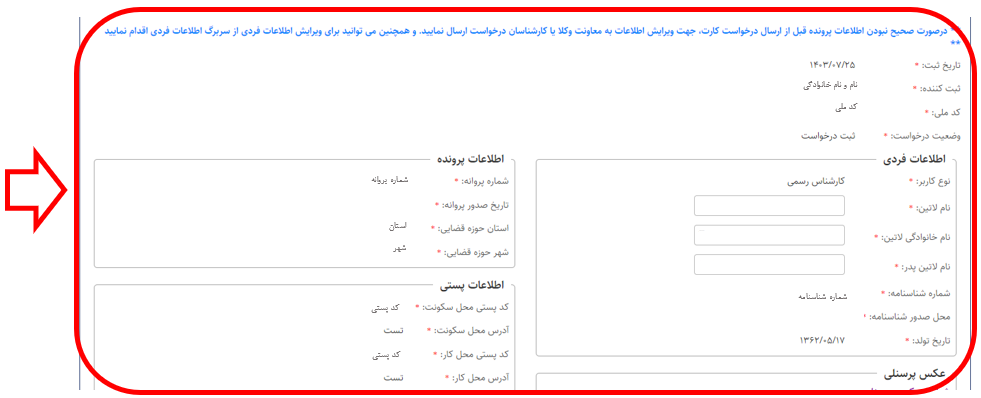
در ادامه، تصویر پرسنلی مطابق شرایط درج شده در فرم، بارگذاری می شود.
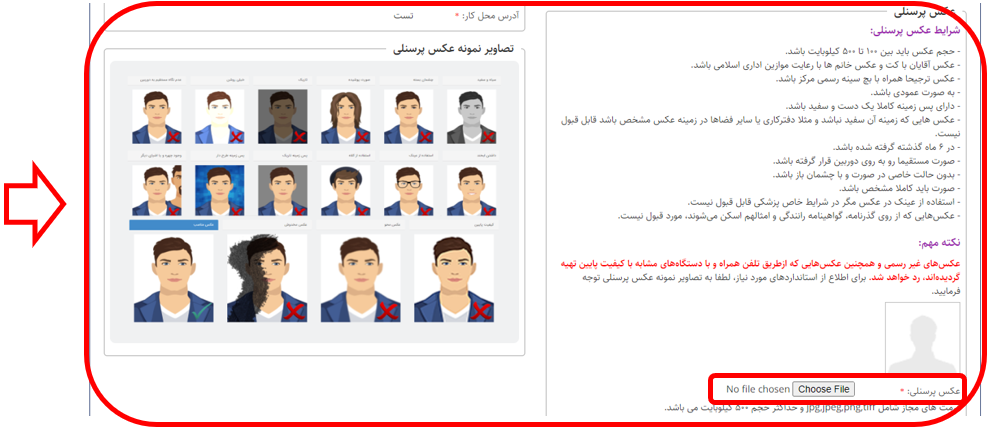
پس از بارگذاری تصویر پرسنلی مناسب، بخش تعهد نسبت به صحت اطلاعات و همچنین نوع درخواست کارت شناسایی تکمیل می گردد و روی گزینه «پرداخت هزینه» کلیک می شود و پرداخت انجام میگردد.
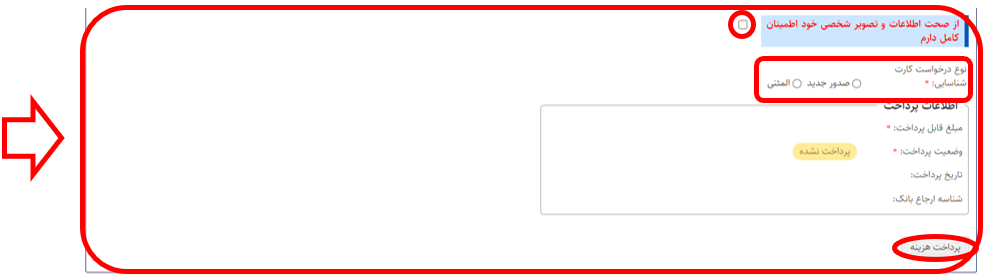
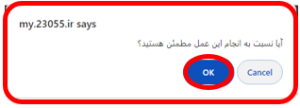
نحوه بررسی درخواست کارت شناسایی
پس از ثبت درخواست، بررسی اولیه آن توسط کارشناس بررسی صدور کارت، انجام می شود. جهت بررسی درخواست، کارشناس مربوطه می تواند در کارتابل خود از بخش مشخص شده در تصویر، درخواست های ثبت شده را مشاهده نماید.
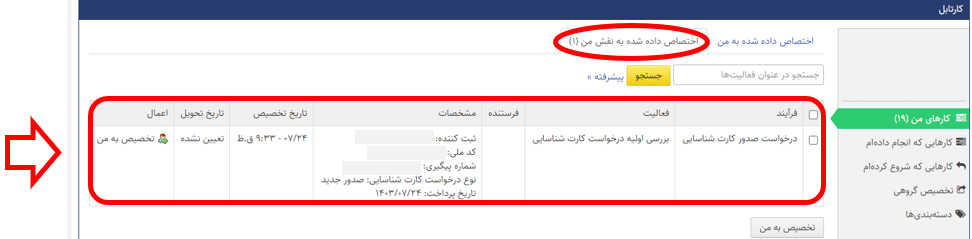
با کلیک بر رکورد درخواست، اطلاعات ثبت شده قابل مشاهده است. جهت بررسی، ابتدا باید روی گزینه «تخصیص به من» کلیک شود.
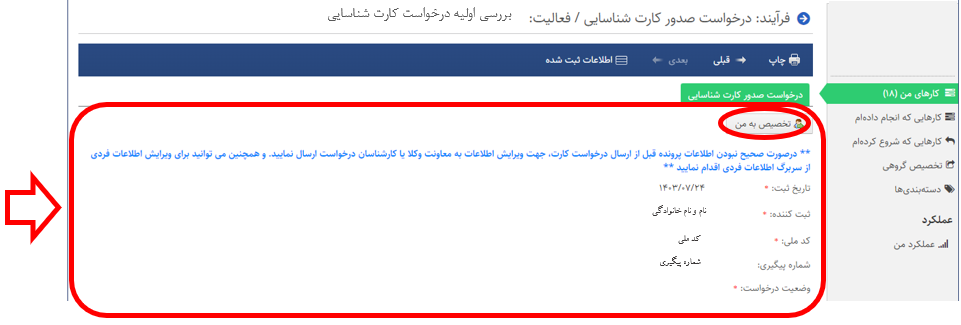
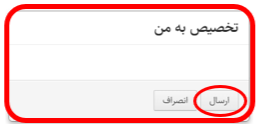
پس از بررسی اطلاعات، در صورتی که درخواست مورد تأیید نباشد، نظر کارشناس مربوطه ثبت می شود و پس از بروزرسانی، روی گزینه «کنسل کردن/ رد درخواست» کلیک می شود. به این ترتیب، درخواست کنسل شده و فرایند خاتمه می یابد. در صورتی که درخواست نیاز به اصلاح داشته باشد، نظر کارشناس مربوطه ثبت می شود و پس از بروزرسانی، روی گزینه «نیاز به اصلاح» کلیک می شود. به این ترتیب، درخواست جهت ویرایش به متقاضی ارجاع داده می شود. در صورت تأیید درخواست، پس از بروزرسانی فرم، روی گزینه «تأیید» کلیک می گردد و درخواست در وضعیت «ثبت تاریخ ارسال برای چاپ» قرار می گیرد.
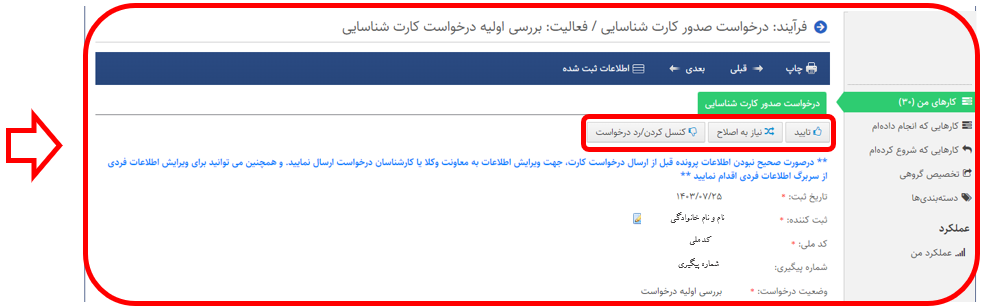
در این مرحله، مجدداً درخواست به کارتابل کارشناس بررسی صدور کارت ارجاع داده می شود. جهت ثبت تاریخ ارسال برای چاپ، کارشناس مربوطه می تواند در کارتابل خود از بخش مشخص شده در تصویر، درخواست را مشاهده نماید.
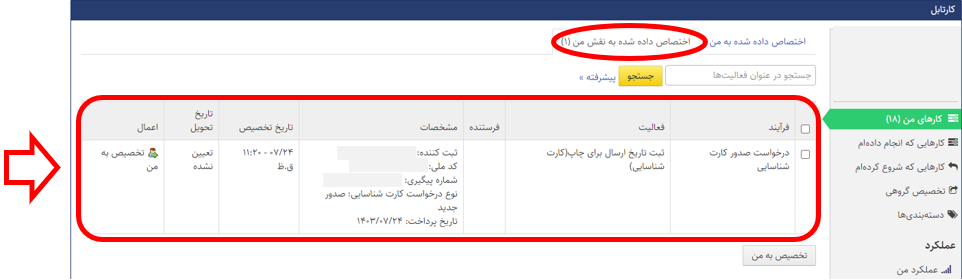
با کلیک بر رکورد درخواست، اطلاعات ثبت شده قابل مشاهده است. جهت بررسی، ابتدا باید روی گزینه «تخصیص به من» کلیک شود.
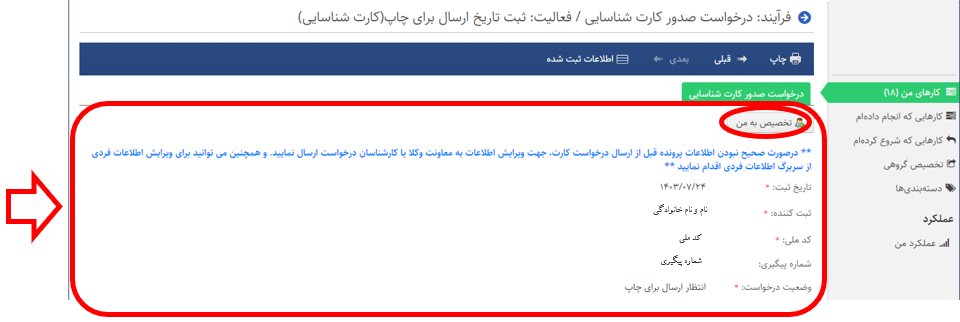
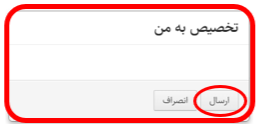
در این گام، تاریخ ارسال جهت چاپ، توسط کارشناس مربوطه درج می شود و پس از بروزرسانی، روی گزینه «ارسال» کلیک می گردد.
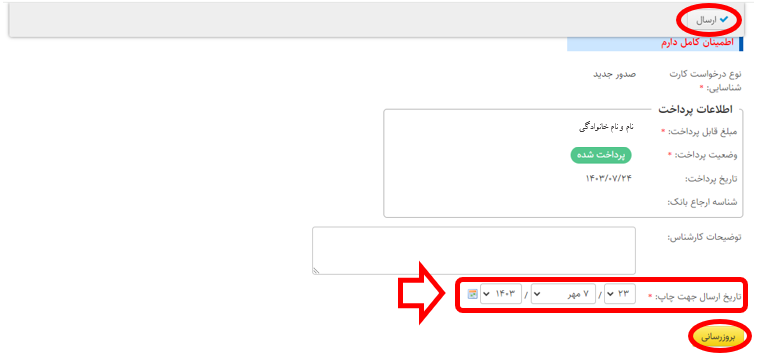
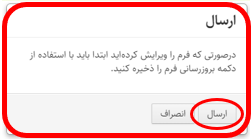
در این مرحله، مجدداً درخواست به کارتابل کارشناس بررسی صدور کارت ارجاع داده می شود. جهت ثبت تاریخ تحویل از چاپخانه، کارشناس مربوطه می تواند در کارتابل خود از بخش مشخص شده در تصویر، درخواست را مشاهده نماید.
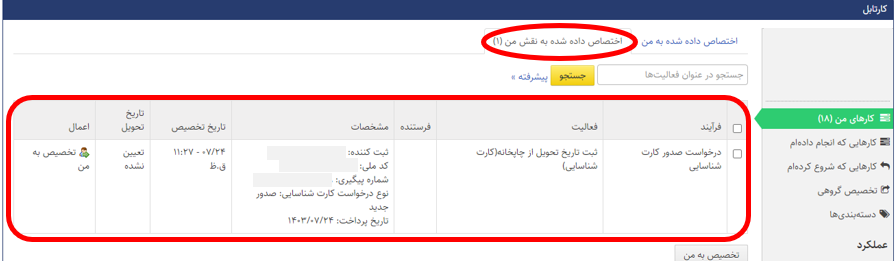
با کلیک بر رکورد درخواست، اطلاعات ثبت شده قابل مشاهده است. جهت بررسی، ابتدا باید روی گزینه «تخصیص به من» کلیک شود.
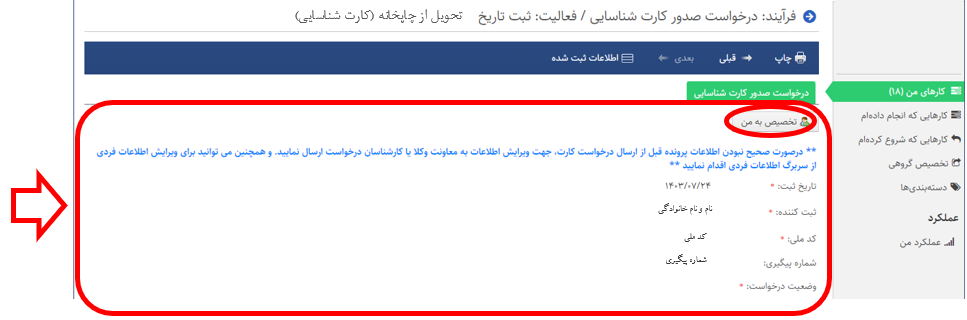
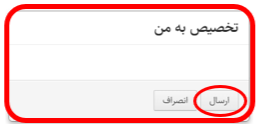
در این گام، تاریخ تحویل از چاپخانه توسط کارشناس مربوطه درج می شود و پس از بروزرسانی، روی گزینه «ارسال» کلیک می گردد.
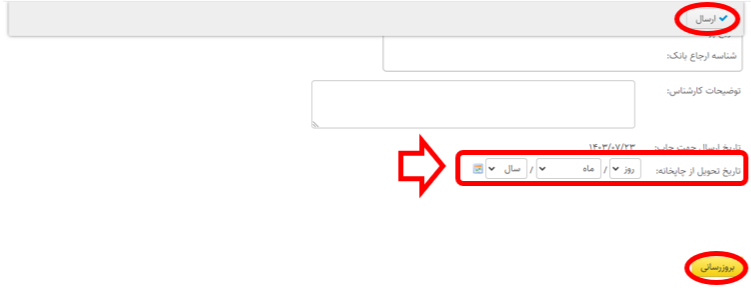
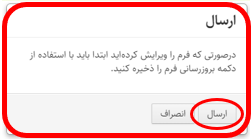
در این مرحله، مجدداً درخواست به کارتابل کارشناس بررسی صدور کارت ارجاع داده می شود. جهت ثبت نحوه و تاریخ تحویل کارت شناسایی، کارشناس مربوطه می تواند در کارتابل خود از بخش مشخص شده در تصویر، درخواست را مشاهده نماید.
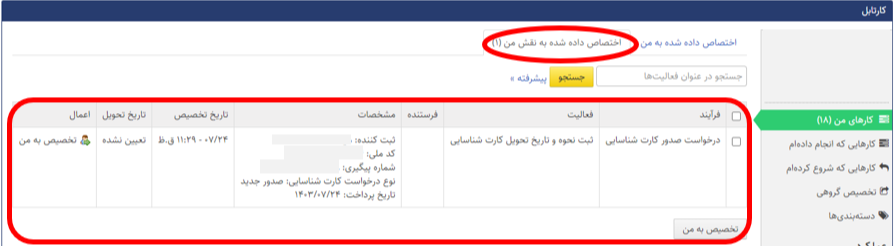
با کلیک بر رکورد درخواست، اطلاعات ثبت شده قابل مشاهده است. جهت بررسی، ابتدا باید روی گزینه «تخصیص به من» کلیک شود.
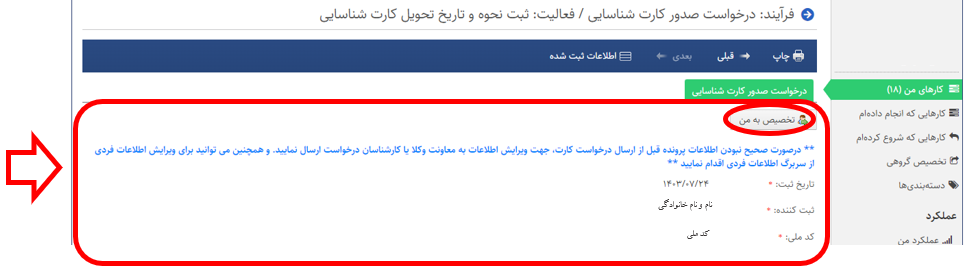
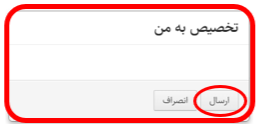
در این گام، نحوه تحویل کارت و تاریخ تحویل آن، توسط کارشناس مربوطه درج می شود و پس از بروزرسانی، روی گزینه «ارسال» کلیک می گردد و فرایند خاتمه می یابد.